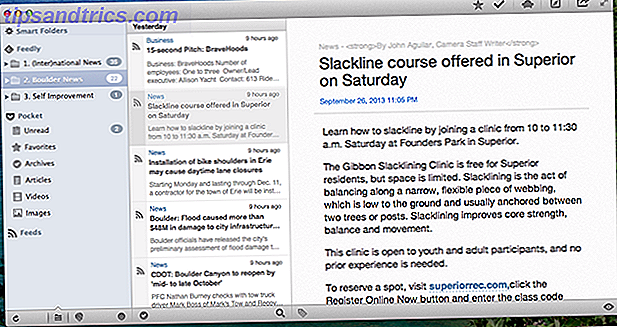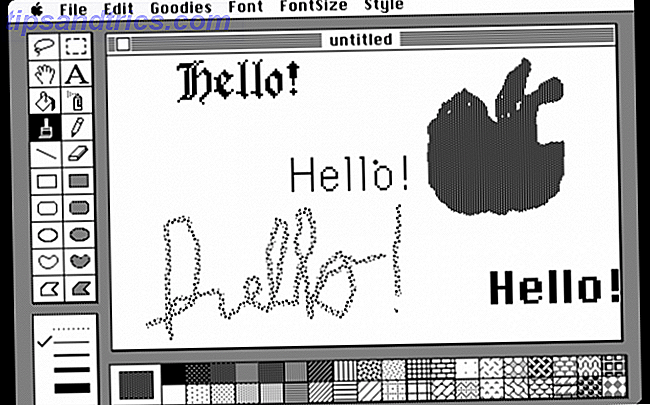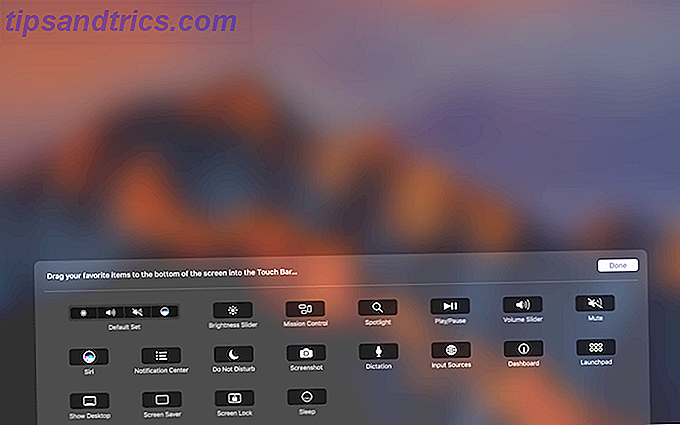Har noen gang følt trang til å lansere en YouTube-kanal, bare for å finne ut at resultatene ikke passerer ordentlig? Forundret av de høye produksjonsverdiene til de andre showene, og bekymret for hvordan du klarer å finne ditt eget publikum, tapt i skyggene av de etablerte, store budsjettstedene?
Nå er det på tide å sette disse tvilene til side.
Enten du vil lage reaksjonsvideoer Hvordan lage en reaksjonsvideo som YouTube vil elske Hvordan lage en reaksjonsvideo som YouTube vil elske Mange forskjellige typer videoer er vellykkede på YouTube, men en av de mest populære typer video er " reaksjon "video. Slik gjør du ditt eget. Les mer eller en av de andre populære YouTube-videotyperne 7 Mest populære typer YouTube-video du kan lage i dag 7 Mest populære typer YouTube-video du kan lage i dag Hvis du skulle starte en YouTube-kanal, hvilken av videotyper skal du først produsere ? Vi ser på syv av de mest populære. Les mer, hvis du ikke har de beste verktøyene, er det en god sjanse for at innsatsen din blir overset.
Problemet er at du ikke har et 4K videokamera, profesjonell mikrofon eller Adobe Premier. Du har ikke et studio, en Chroma grønn / blå skjerm, eller tiden til å sette inn i redigering av en video sammen. Men fra nå trenger du ikke noen av disse tingene. Fremtiden er her - og det kalles Showbox.
Slick, imponerende videoformater er tilgjengelig for deg å lage alt slags innhold, fra nyhetsbulletiner til diskusjoner og fra vurderinger til lister. Dette er brød og smør fra YouTube, den typen ting du finner publikum som klikker på hver dag. Med Showboxs forhåndsformaterte, men svært tilpassbare verktøy, kan du produsere dine egne YouTube-videoer med minimum innsats.
Hva du trenger
Vi har allerede fortalt deg at high-end kameraet og mikrofonen ikke er nødvendig, men du trenger noe av rimelig kvalitet her. Dette kan være en smarttelefon kamera eller webcam bygget inn i din PC eller laptop monitor; Hvis du ikke er glad for å være på kamera, har Showbox imidlertid kamerafrie alternativer. Du bør også sørge for at du har en mikrofon som gir gode resultater.
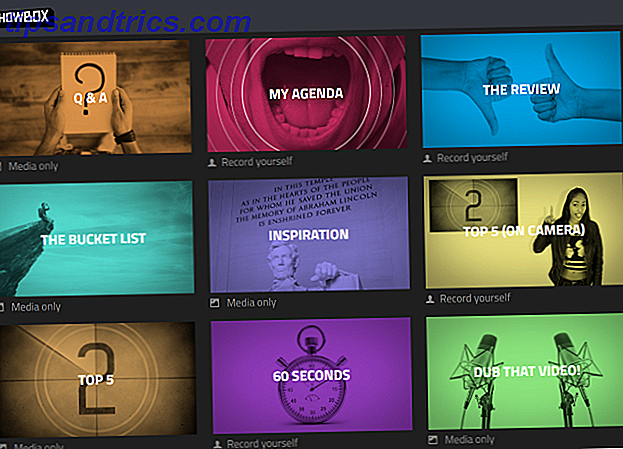
Du trenger også en konsekvent, rask Internett-tilkobling med båndbredden for å laste opp video og streame den tilbake til datamaskinen din for etterproduksjon (redigering og tweaks).
Til slutt, hvis du ikke allerede bruker Chrome-nettleseren Chrome vs Firefox i 2016: Hvilken nettleser er riktig for deg? Chrome vs Firefox i 2016: Hvilken nettleser er riktig for deg? Jeg vil utforske hvorfor folk kanskje foretrekker den ene over den andre, og forhåpentligvis vil disse grunnene kaste lys over funksjoner og aspekter som du kanskje ikke har vurdert før. Les mer, dette må også installeres.
Oh, og vær oppmerksom på: Showbox er et flott verktøy, men det er for tiden i beta-scenen. Vi vet ikke når det går live, eller om det vil koste penger, men akkurat nå er det gratis å bruke og har et par mindre bugs. Disse forhindrer ikke at du produserer flotte YouTube-videoer, men.
Lag en video med Showbox
Et vell av imponerende videomaler er tilgjengelig med Showbox. For å komme i gang, gå til www.showbox.com og logg inn med din foretrukne Google-konto. Dette er best som er tilknyttet YouTube-kontoen du planlegger å fylle ut med nye videoer. Når du er logget på, klikker du på Start et nytt show .
Du vil se en samling forskjellige videomaler, hvorav noen er beskrevet som "Kun media" (og krever bare videoer / bilder) og andre merket "Record Yourself" (som åpenbart krever video og / eller lydopptak).
Malerne dekker mange forskjellige typer video. Ovenfor kan du se en dokumentarfilm med innsamling av penger.
Opprett en Media-Only Video
Hvis du er kamera sjenert eller ikke har midler til en passende enhet, vil du foretrekke et media-kun videoalternativ. I dette eksemplet ser vi på Topp 5- malen (Merk at det også er en Topp 5 (Video) mal).
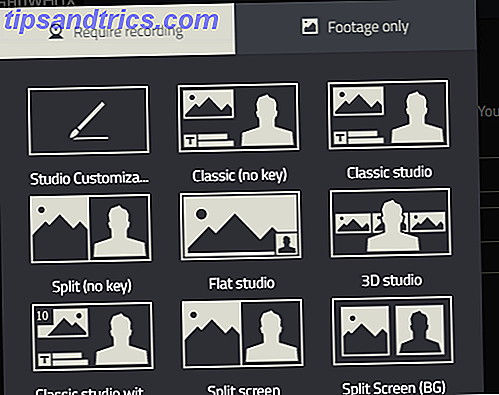
Velg malen for å komme i gang, og klikk på Opprett . Du kan deretter velge et tema for videoen; Utvalget her er stort, så sørg for at du gir dem et godt utseende. Hold musen over hverandre for å se hvordan de ser ut, eller klikk for å se en full forhåndsvisning. Hvis du er glad, klikk Velg tema, eller Lukk for å vurdere et annet alternativ.
Når du er glad, blir du invitert til å legge inn litt informasjon, for eksempel showtittelen og navnet ditt. Du kan også bli bedt om å gi et bilde, men dette vil være valgfritt.
Mens vi er her, se etter lyden for Play opener-lyden - dette kan deaktiveres hvis du har din egen melodi å legge til. For å gjøre dette, klikk på Innstillinger- ikonet øverst til høyre på skjermen, og klikk på Endre . Her velger du fra biblioteket med alternative melodier, eller bruker koblingen Mine medier til å laste opp din egen. Klikk Legg til valgt for å importere det inn i videoen, og lagre når du er ferdig. Du kan redigere lengden på klippet ved å klikke på Trim soundtrack- knappen.
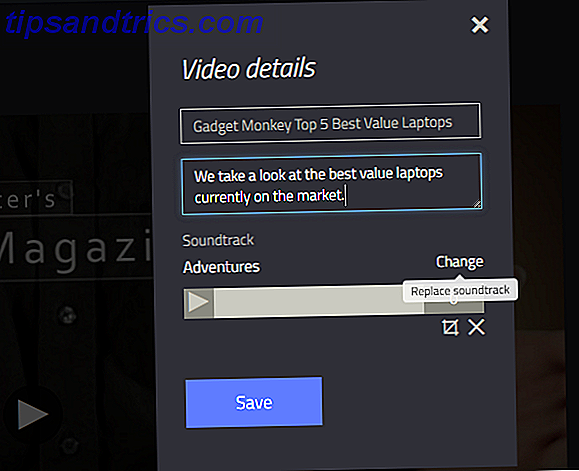
Det er en god ide å fylle ut videoopplysningene mens du er på den, da disse brukes til å fylle ut YouTube. Klikk på Lagre for å fortsette og begynn å legge inn informasjonen for topp 5-videoen, inkludert å legge til opptil 20 bilder (flere bilder betyr mer tid for bildeteksten som skal leses). Klikk på Neste for å fortsette gjennom de fem seksjonene av videoen, og legg til dine opplysninger mens du reiser. Når du er ferdig, vil skjermbildet Slutttekst be om avslutningslinje (kanskje et anrop til handling for å gi tilbakemelding) og et nettadresse eller et sosialt kontonavn for seerne å følge.
Klikk på Neste, og videoen blir samlet i bakgrunnen. Nå er det på tide å lage en kopp med noe varmt og forfriskende.
Registrer deg med Showbox
Hvis du valgte en video der du får et fysisk utseende, kan de beste resultatene oppnås med en blå eller grønn skjerm (rimelige skjermbilder finnes på Amazon).
CowboyStudio Photography Foto Reversible Pop Out Bakgrunnspanel (Blå og Grønn) CowboyStudio Fotografi Foto Reversibel Pop Out Bakgrunnspanel (Blå og Grønn) Kjøp nå På Amazon $ 43.19
Ikke et alternativ? Vel, ikke bekymre deg, da Showbox tilbyr noen alternativer. Kanskje det beste på dette stadiet er YouTube-kanalintro-alternativet, som du sikkert vil bruke litt tid på når du bygger publikum.
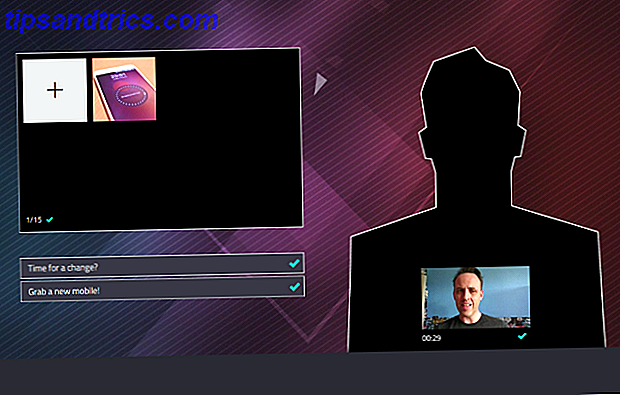
Med dette valget valgt og et tema valgt, er det på tide å nevne videoen din. Når du klikker på Neste, har du muligheten til å legge til bilder (flere bilder betyr en lengre video), skriv inn tekst for en bildetekst, og registrer deg selv. Videoer kan enten fanges øyeblikkelig med webkameraet ditt, eller lastes opp fra harddisken. Dette er ideelt hvis du har registrert deg med en god kvalitet videokamera eller DSLR-kamera. 5 Kurs for å lage flotte videoer med DSLR-kameraet. 5 kurs for å lage flotte videoer med DSLR-kameraet. Utemy er hjemmet til noen av de beste DSLR-videoopplæringene online. Kom i gang med disse rimelige kursene hvis du er nysgjerrig på å oppgradere dine ferdigheter i å skyte video. Les mer .
Klikk på Neste når du er ferdig, og legg til en farvelmelding. Når dette er gjort, klikker du på Neste en siste gang og venter på at videoen skal gjengis.
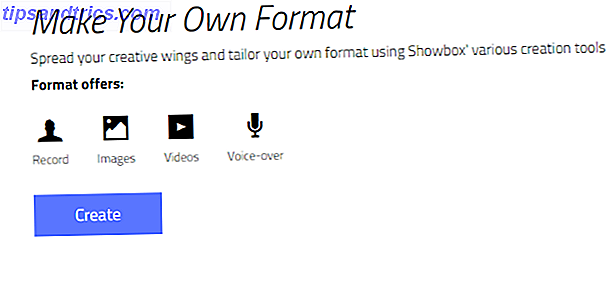
Hvis du føler at videoen som tilbys, ikke er lang nok, kan du lage ditt eget visningsformat med "scener" - dette gjør det i hovedsak mulig å bruke flere visningsformater - med Opprett din egen knapp på skjermbildet Velg et videoformat .
Postproduksjon med Showbox
Med videoen fullført og klar til visning, er det på tide å se gjennom resultatene. Hvis du trenger å gjøre endringer, klikker du Rediger . Hver scene i videoen kan deretter redigeres, med video, lyd og bildetekster, alt gjenstand for endring. Denne delen fungerer som enhver tidslinjebasert videoredigerer De beste gratis videoredigerere for Windows De beste gratis videoredigeringsprogrammer for Windows Alle tar videoer i disse dager. Likevel er kraftige gratis videoredigerere sjeldne. Vi presenterer de absolutt beste gratis videoredigeringsprogrammene som er tilgjengelige for Windows. Les mer, så hvis du har brukt videoredigering programvare før, bør det være helt klart hva du skal gjøre. Hvis ikke, er grensesnittet intuitivt nok til å hjelpe deg med å lære raskt.
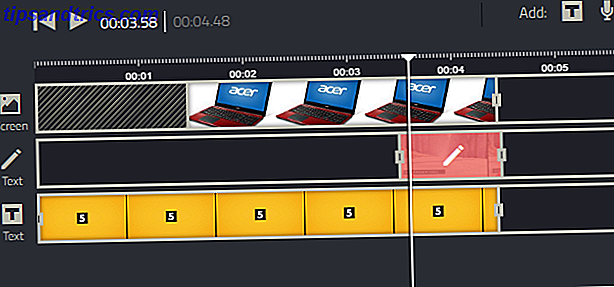
Hvis du har valgt en video uten taleoverføring, kan du legge til dette her ved å klikke på riktig knapp. Når du er ferdig, trykker du Lagre, deretter enten Neste til slutten, eller klikk Fullfør øverst.
Publiser og del din profesjonelle video
Når du er ferdig, trykk på Publiser- knappen, som vil fullføre prosessen. Alt du trenger å gjøre nå, er å dele videoen på nettet. Du får se alternativer for å laste opp til YouTube og Facebook, samt dele til Facebook og Twitter, og du kan også legge inn videoen i din nettside eller blogg. Disse alternativene fungerer alt som du forventer, og delingen blir gjort enda enklere hvis du allerede er logget på disse kontoene.
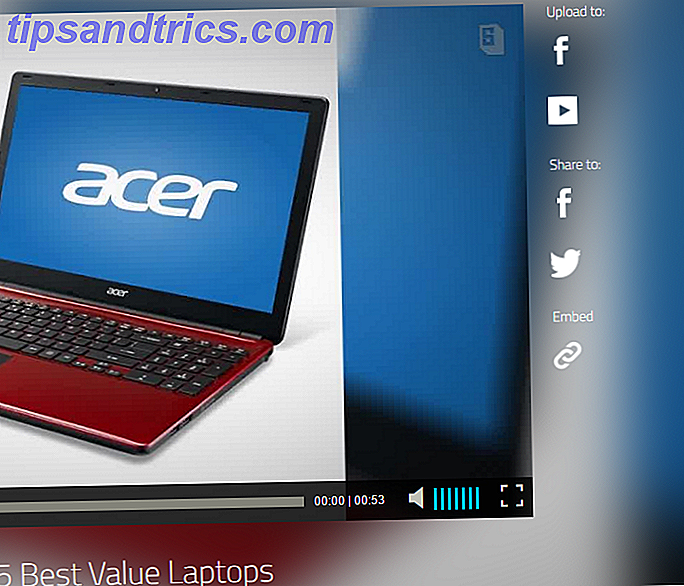
Vær oppmerksom på at når du deltar på YouTube, må du fortsatt sette videoen til Offentlig i YouTubes Video Manager-skjerm. Når videoen lastes opp og deles, er du ferdig - du er nå produsent av slanke, profesjonelle YouTube-videoer!
Er dette Easy Video Production Tool du har ventet på?
Showbox er en fantastisk nettapp, vi er overrasket over at ingen har tilbudt noe sånt før. Vi har bare riper overflaten med disse opplæringene, og bare vet at du finner et verktøy som er enkelt å bruke og får gode resultater fra.
Vil Showbox forbedre YouTube-kanalen din? Kan det lette arbeidsflyten din for noen eller alle YouTube-videoene dine? Eller vil du holde deg til dine testede og testede verktøy? Fortell oss i kommentarene.